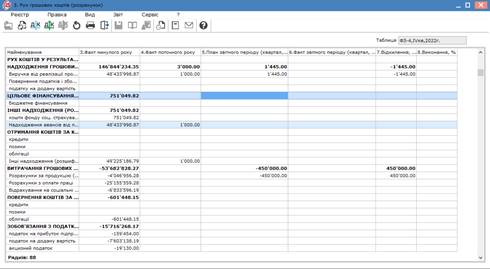ЗRGK3 Рух грошових коштів (розрахунок)
Для формування шаблону таблиці ЗRGK3 Рух грошових коштів (розрахунок) Фінансового звіту встановити курсор у полі Журнал шаблону та по клавіші F3, обрати журнал 3 Фінансовий звіт.
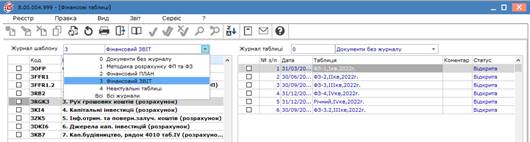
Шаблон таблиці фінансового звіту, як і до фінансового плану також можна імпортувати
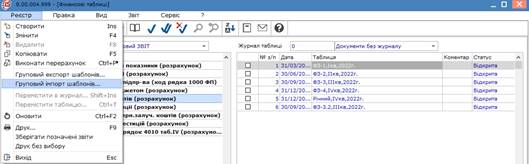
Таблиця шаблону ЗRGK3 Рух грошових коштів (розрахунок) Фінансового звіту формується аналогічно шаблону таблиці RGK3 Рух грошових коштів (розрахунок) до фінансового плану.
При формуванні вперше, ввести аналітику вручну по кожному рядку таблиці фінансового звіту використовуючи таблицю фінансового плану. В подальшому при формуванні таблиці за наступні періоди використовувати Копіювання з попередніх таблиць з використанням доданої аналітики.
Для редагування перейти по пункту меню Правка/Режим редагування чи комбінації клавіш Shift+F4.

У полі Код вікна Властивості колонки таблиці вказати код колонки шаблону таблиці ЗRGK3 Рух грошових коштів (розрахунок). У полі Найменування вказується найменування колонки таблиці (наприклад Факт минулого року).
Обрати Тип колонки: Вводиться чи Розраховується. Встановити відмітку в полі Підсумок для аналітики. У полі Тип даних: обрати NUM (для полів з числовими значеннями). В полі Місце крапки з типом даних NUM зазначається кількість знаків після коми.
Встановити вмикач в полі Код. Поля Ширина колонки та Заголовок заповнюються автоматично, але є можливість коригування.
Аналогічно заповнити всі колонки відповідно до форми таблиці.
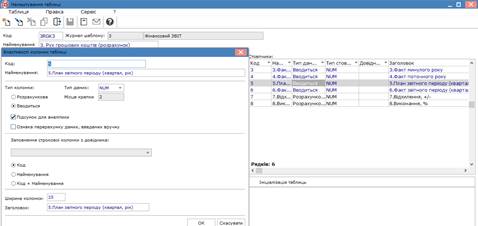

У таблиці Параметри встановити відмітки Номер, Квартал, Рік.
На закладці Програма таблиці встановити відмітки Автономне перерахування:
- вхід в таблицю,
- створення таблиці,
- збереження таблиці,
- модифікації таблиці.
По полю Редактор - сформована програма розрахунку по шаблону таблиці, яка імпортується разом з шаблоном.
На закладці Програма рядка/аналітики встановити відмітки:
- Перед модифікацією аналітики;
- Модифікація рядка/аналітики.

На основі сформованого шаблону ЗRGK3 Рух грошових коштів (розрахунок) до фінансового звіту формується таблиця. Встановити курсор у правому табличному полі вікна Фінансові таблиці та натиснути клавішу Enter, ввійти в таблицю.


Якщо при формуванні враховано всі рахунки/субрахунки робочого плану і аналітику до них, то показники в таблиці формуються автоматично.